Uzun zamandır beklenen ve birçok kullanıcının merakla beklediği Instagram müzik ekleme özelliği nihayet geldi. Instagram müzik özelliği ile artık kullanıcılar oluşturdukları hikayelere üçüncü bir uygulamaya ihtiyaç duymadan kolaylıkla müzik ekleyebilecek. Peki Instagram müzik özelliği nasıl kullanılır? Instagram hikayelere nasıl müzik eklenir? Detaylar yazımızda…
Çok uzun süredir beklenen, Instagram müzik ekleme özelliğini devreye soktuğunu duyurdu. Bu zamana kada kullanıcıların üçüncü bir uygulama ile kullandığı özellik artık doğrudan Instagram içinde yapılabilecek. Kullanıcılar artık hikayelerine istediği müziği ekleyebilecek. Peki Instagram müzik özelliğini aktif etmek için ne yapmak gerekir? Instagram müzik ekleme nasıl yapılır?
Instagram hikayelere müzik ekleme özelliği dünyanın farklı ülkelerinde kullanıcılara açıktı. Şirketin hikayelere müzik ekleme özelliğini Türk kullanıcılarına da sunması uzun zamandır bekleniyordu. Facebook, yayınladığı güncellemeyle ülkemizdeki kullanıcıları için müzik özelliğini kullanıma sundu.
Instagram tarafından yapılan duyuruyla Instagram müzik ekleme özelliğinin Türkiye’de kullanıma açıldığı duyuruldu. Aynı özellik ayrıca Facebook’ta da kullanılabilecek.
Instagram story müzik ekleme için bu zamana kadar farklı uygulamalar kullanılıyor, videolara müzik ekleniyordu. Daha sonra oluşturulan bu videolar Instagram hikayeler üzerinden paylaşılabiliyordu. Yeni özellik ile kullanıcıların Instagram uygulamasından çıkmadan, kolaylıkla müzik eklemesi mümkün olacak.
Artık paylaştığınız ve fotoğrafa ruh halinizi yansıtmak çok daha kolay olacak. Örneğin neşeliyseniz neşeli bir müzik ya da hüzünlüyseniz hüzünlü bir müzik tercih edebilirsiniz.
Yeni özellik ile birlikte Facebook ve Instagram kullanıcıları, hikayelerine 39 milyon şarkı içeren kütüphaneden müzik ekleyebilecekler. Yeni özellik sadece müzik ekleme ile sınırlı kalmayacak. Kullanıcılar şarkıların yanı sıra, eğer kütüphanede mevcutsa şarkı sözlerini de hikayelerine ekleyebilecekler. Hikayelere eklenen şarkı sözlerinin animasyonlarını ve yazı stillerini değiştirme de kullanıcılara sunulmuş durumda. Tüm bu özelliklerin yanı sıra şarkılara ait olan detayları da kullanıcılar hikayelerine ekleyip boyutlandırabilecekler.
Yeni özellik ilk günden itibaren milyonlarca kullanıcı tarafından denendi. Siz de Instagram hikayenize müzik eklemek istiyorsanız detayları yazımızda bulabilirsiniz.
Instagram Müzik Özelliği Nasıl Kullanılır?
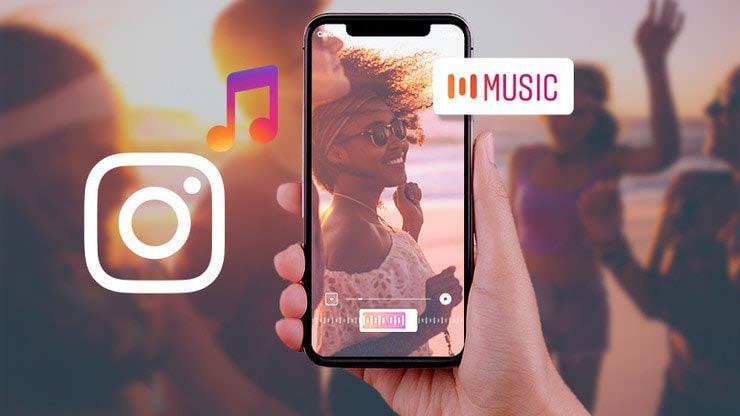
1- Instagram hikayelere müzik eklemek için öncelikle standart hikaye ekleme prosedürünü izlemeniz gerekiyor. Instagram uygulamasını açıp, hikaye ekleme sayfasına gelmelisiniz. Bu aşamada normal hikaye ekler gibi, paylaşmak istediğiniz fotoğraf ya da videoyu seçmeniz gerekiyor.
2 – Hikaye oluşturma sayfasında video veya fotoğrafı seçtikten sonra ekranı yukarı doğru kaydırmanız ya da üst menüde bulunan etiket butonuna tıklayın.

3 – Yukarı doğru kaydırdığınızda ya da üst menüde bulunan etiket butonuna tıkladığınızda karşınıza Instagram Stay Home, Her Gün Teşekkürler, Konum, @Bahset, #KonuEtiketi ve ardından Müzik etiketi çıkacak.
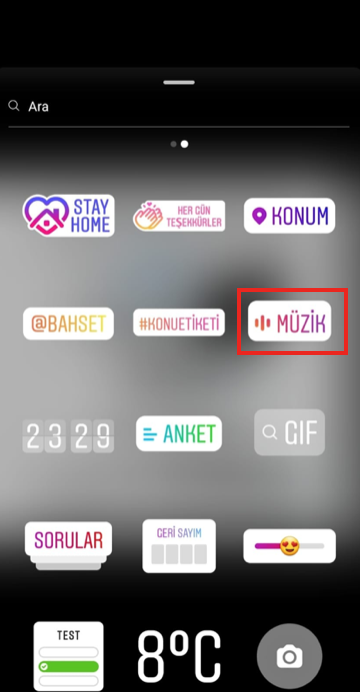
Etiketler arasından müzik seçeneğine tıklayın. Bu butona tıkladığınızda Instagram tarafından size “Senin İçin” butonunda bazı müzikler öneriliyor. Hikayenize isterseniz buradaki önerilen müziklerden birini ekleyebilirsiniz.
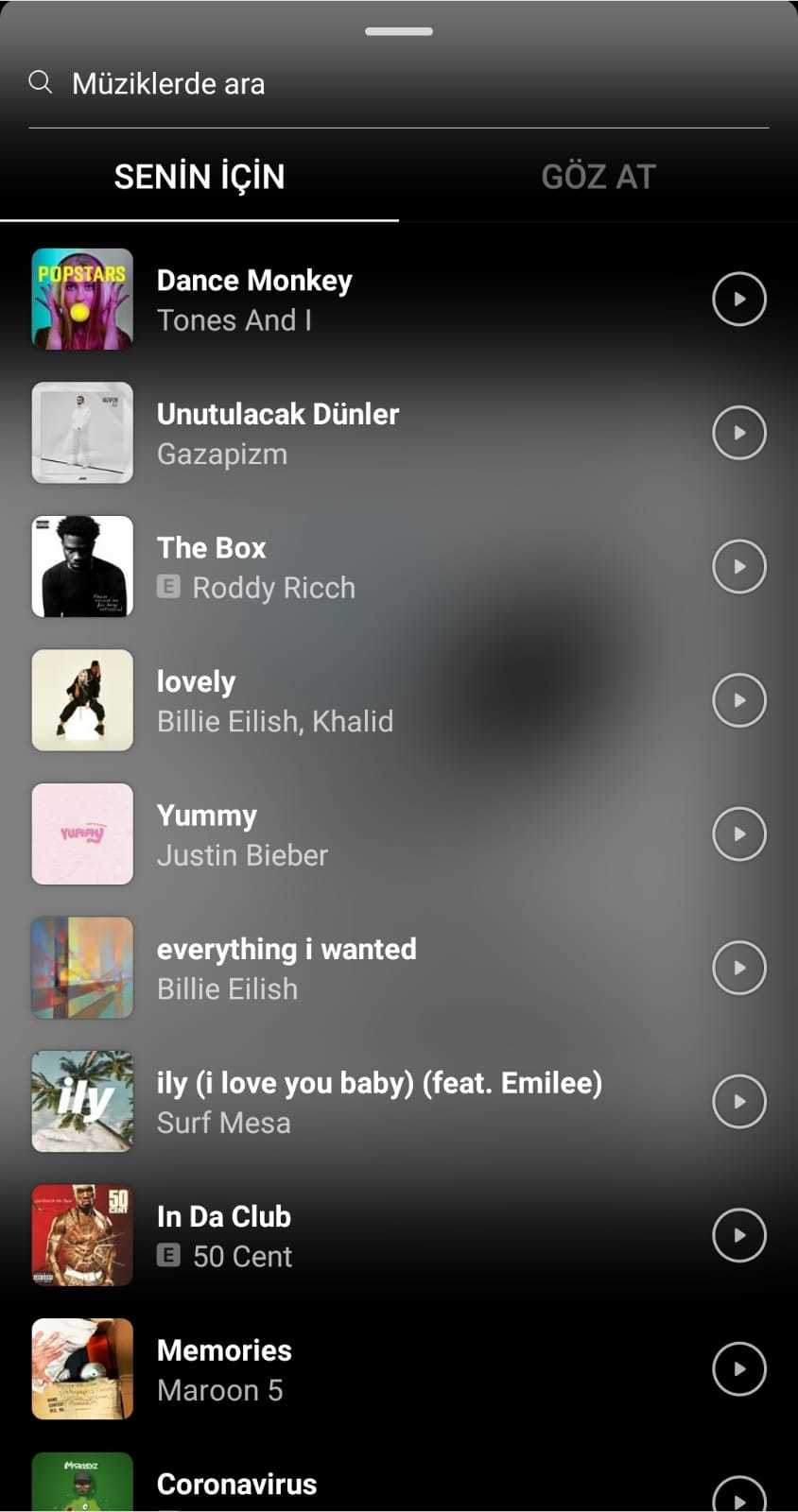
Buna ek olarak aynı sayfada “Göz At” butonu yer alıyor. Bu butona tıklayarak popüler şarkıları keşfedebilir ve bunlardan birini hikayenize ekleyebilirsiniz.
Bu aşamada bu önerilen müziklerden birini kullanmak istemiyorsanız sayfanın en üstünde yer alan “Müziklerde Ara” çubuğuna tıklayarak aklınızdaki herhangi bir şarkıyı aratabilirsiniz. Bu şekilde sadece önerilen müziklerden birini değil, aklınızdaki belli bir şarkıyı da seçebilirsiniz.
Eğer “Senin için” veya “Göz At” bölümünde önerilen şarkıları hikayenize eklemeden önce dinlemek, test etmek ve hikayeniz ile uyumlu olup olmadığını kontrol etmek için şarkının sağ tarafında bulunan oynat (play) tuşuna tıklayarak şarkıyı hikayenize eklemeden dinleyebilirsiniz.
Aradığınız şarkıyı bulduktan sonra üzerine tıklamanız yeterli. Bu aşamadan sonra seçtiğiniz müzik, hikayenize eklenmiş olacak. Buradan sonra ise bazı ayarları yapma imkanınız bulunuyor.
Instagram Hikaye Müzik Süresi Ayarlama
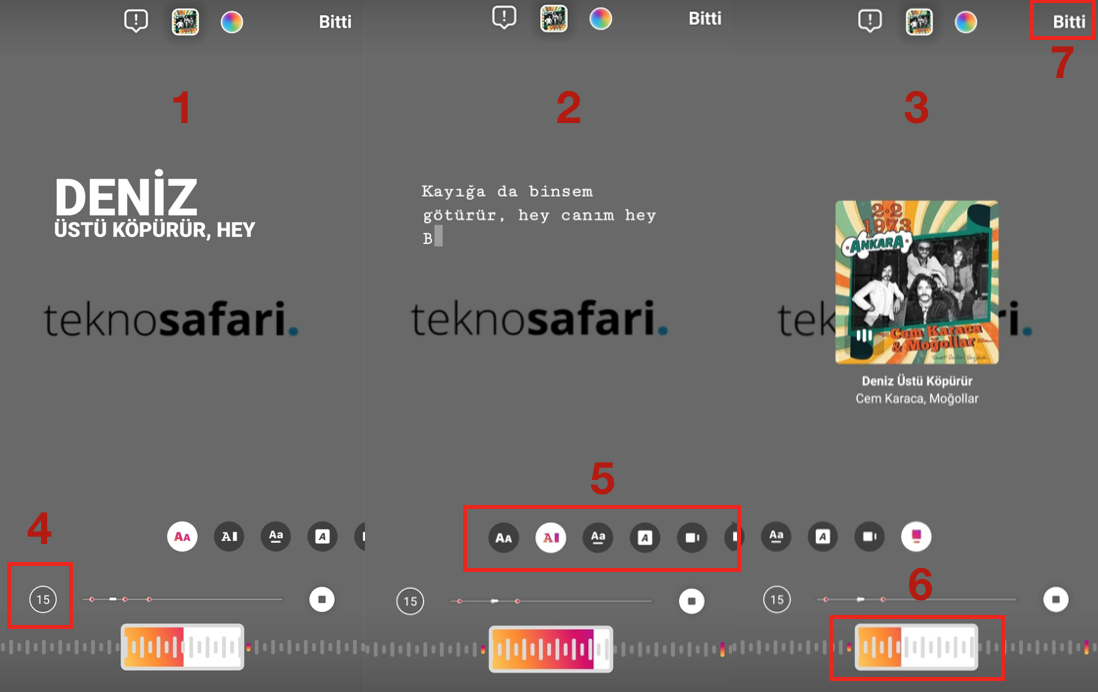
Kullanmak istediğiniz müziği seçtikten sonra, bazı özelleştirmeler yapmanız mümkün. Bu aşamada hikayenizde şarkının kaç saniyesini kullanmak istediğinize karar vermeniz gerekiyor. Bu ayarı yukarıdaki görselde 4 numara ile belirtilen alandan ayarlayabilirsiniz. İsterseniz 15 saniye boyunca müziğin çalmasını tercih edebilirsiniz. Ya da hikayenizde şarkının daha kısa bir bölümünü de kullanabilirsiniz. Burada şarkının 5 ile 15 saniye arasında bir kısmını seçebildiğinizi belirtelim.
Instagram hikayenizde müziğin kaç saniyesini kullanacağınıza karar verdikten sonra, şarkının hangi kısmını kullanacağınıza karar vermeniz gerekiyor. Bu ayar yukarıdaki görselde 6 numara ile belirtilen alandan yapılabiliyor. Burada tüm şarkıyı kullanmak mümkün değil. Birçok insan sevdiği şarkının en çarpıcı yerini ya da nakaratını paylaşmak ister. Ya da şarkının sadece bir kısmı tam olarak paylaşmak istediğiniz hikaye ile uyumlu olabilir. Bu sebeple önce müzik süresini ayarlayıp, ardından alt kısımda yer alan beyaz kutucu kaydırarak şarkının hangi kısmını hikayenize eklemek istediğinize karar vermeniz gerekiyor. Bu işlemi beyaz kutucuğu sağa-sola kaydırarak yapabilirsiniz.
Instagram Müzik Yazıları Kaldırma
Instagram hikaye müzik ekleme işlemi yapılırken sistem otomatik olarak şarkı sözlerini hikayenize ekliyor. Karaoke şeklinde, şarkıcının sözleri okumasına eş zamanlı olarak şarkı sözleri ekrana otomatik olarak çıkıyor. Burada bu özelliği farklı şekillerde kullanabiliyorsunuz. Bu alanda Instagram şu an için 6 farklı seçenek sunuyor. Yukarıdaki görselde 1,2,3 numaralarıyla belirtilen örnekler bu yazı ve görsel tiplerinden üçün göstermektedir. Karaoke modunda kelimeler, tek tek ekranda çıkıyor ve eşlik etmenize imkan sağlıyor. Burada “AA” şeklinde belitilen butonları sola doğru kaydırarak önerilen seçeneklerden birini kullanabilirsiniz. Bu ayarı yukarıdaki görselde 5 numara ile belirtilen alandan yapabilirsiniz.
Şarkı sözlerinin ekranda yer almasını istemiyorsanız en sağda yer alan iki seçenekten birini kullanabilirsiniz. Bu ayarı yukarıdaki görselde 5 numara ile belirtilen alandan yapabilirsiniz. Bu seçeneklerde şarkının yer aldığı albümün kapağı yer alıyor. Burada Instagram bize iki farklı seçenek sunuyor. İkisinden birini seçtikten sonra sağ üstte bulunan “bitti” butonuna tıklayarak şarkı sözleri ya da albüm kapağının hikayenizde görünmesini seçebiliyorsunuz.
Bu iki seçenek dışında ekranda sadece paylaşmak istediğiniz fotoğraf ya da videonun paylaşılması gibi bir seçenek bulunmuyor. Hikayenizde ya şarkı sözlerine ya da albüm kapağına yer vermek zorundasınız. Fakat bunların konumunu ve boyutunu belirleyebiliyorsunuz.
Tüm bu işlemleri yaptıktan sonra, yukarıdaki görselde 7 ile belirtilen alanda yer alan “Bitti” butonuna tıklayarak tüm ayarlarınızı tamamlayabilirsiniz. Bu aşamadan sonra müzik ekleme tamamlanmış olacak. Son olarak normal bir şekilde yaptığınız gibi, sağ alt köşede yer alan paylaş butonuna tıklamanız yeterli olacaktır.
İsterseniz hikayenize daha farklı etiketler de ekleyebilirsiniz. Bu işlemi paylaşmadan hemen önce ayarlamanız mümkün.
İlginizi çekebilir:
Netflix Party ile arkadaşlarınızla uzaktan aynı anda film izleyebilirsiniz


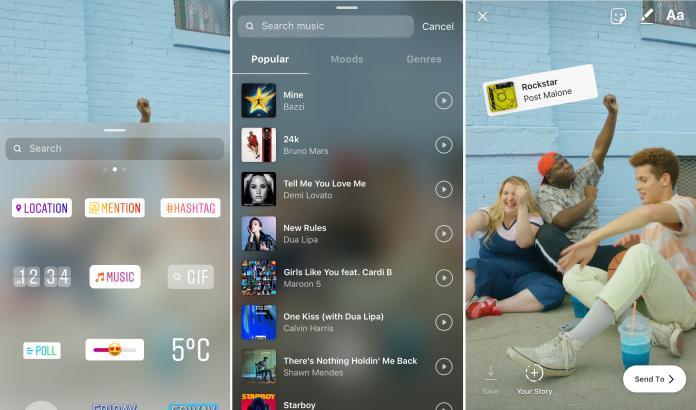






Çok aydınlatıcı bir açıklama teşekkürler. Benim ise şöyle bir sorum olacak. Herşey müzik kısmına gelinceye kadar normal fakat sonrasında bana önerilen seçeneklerin dışında şarkı seçemiyorum. Hiçbir sonuç bulunamadı diyor. Daha öncesinde böyle bir sorunum yoktu. Çözümü ve nedeni nedir acaba?
Bana da aynı şekilde oluyor. Sezen Aksu bile çıkmıyor
Aynı şekilde ben de de story kısmında müzik eklerken yazdığım müzik çıkmıyor bulunmadı yazısı çıkıyor ne yapmalıyım
İstediğim Türkçe bana yapanci müzik çıkıyor nasıl duzelir rica etsem cvp yazarmisiniz.
Selam Ay valla benimde müzik değişmiyor hep aynı müzik çalıyor nasil duzeltebilirim
Benım hikâyemde hep yabancı müzik ve kaldıramıyom nasıl olcak
İnstagram da müzik ekleme sorununa şöyle bir net çözüm sunmak istiyorum. Profilinizden sağ üst köşedeki üç çizgi kısmına tıklayarak, ”Ayarlar” sekmesi ardından ”Hesabım” sekmesine girerek en aşağıda bulunan ”Hesap Değiştir” kısmına tıklayarak ”Kişisel Hesabıma Geçiş” olarak seçin ardından deneme gerçekleştirin sorunun çözüldüğünü göreceksiniz.